Funcionalidades da tela de acompanhamento
1. O que é a tela de acompanhamento de NFe Produto Entrada?
A tela de acompanhamento de NFe Produto Entrada é uma interface utilizada para monitorar e gerenciar as Notas Fiscais Eletrônicas (NFe) de entrada de produtos no sistema. Nessa tela, os usuários podem visualizar informações detalhadas sobre as NFes, além de realizar ações importantes por meio de botões e funcionalidades específicas para o controle das notas.
2. Como acessar a tela de acompanhamento de NFe Produto Entrada?
Para acessar a tela de acompanhamento de NFe Produto Entrada, siga o caminho:
Compras ⇒ Principal ⇒ NFe produto entrada
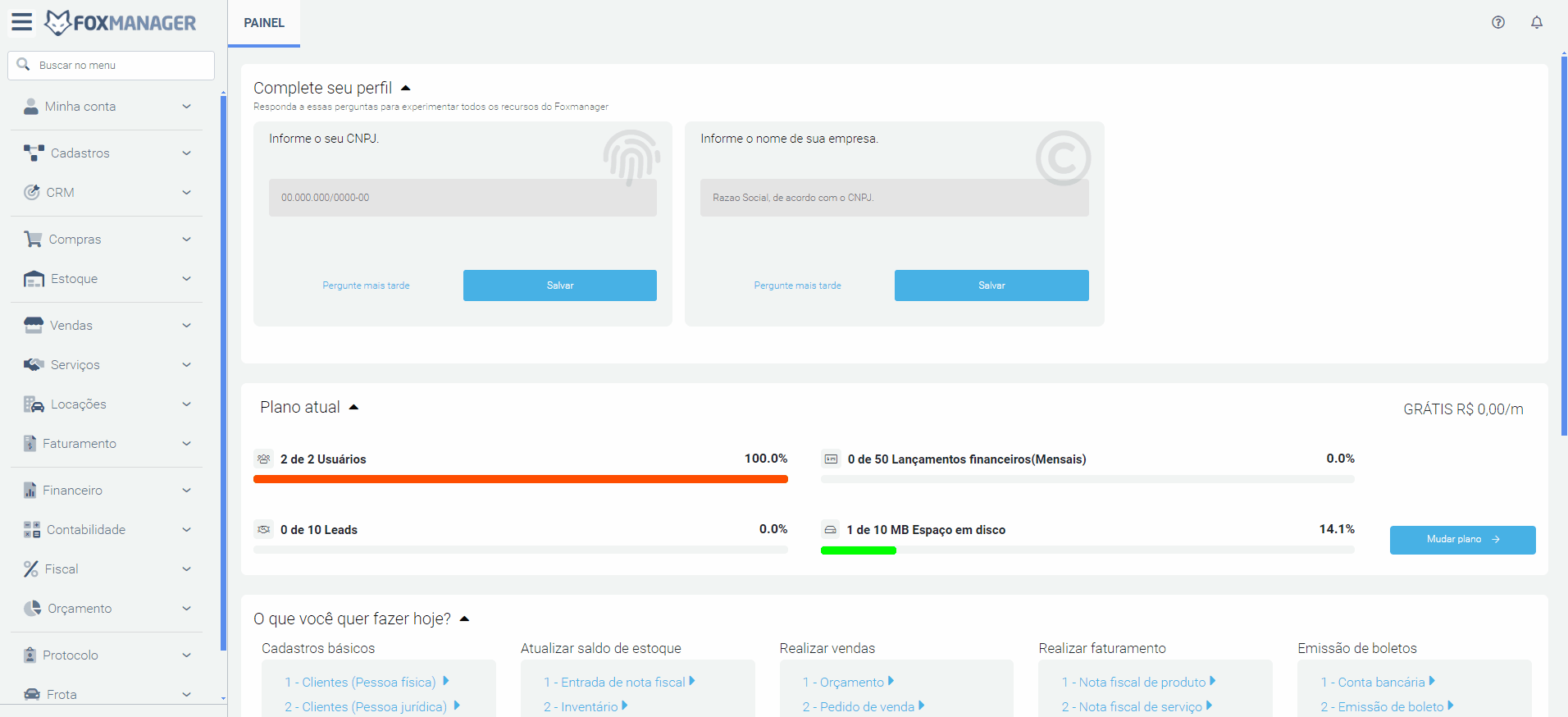
3. Quais campos estão disponíveis no grid de acompanhamento?
Na tela de acompanhamento de NFe Produto Entrada, o grid apresenta diversos campos que ajudam a acompanhar e gerenciar as NFes de entrada de forma eficiente. Abaixo, explico cada campo presente no grid:
- Código: Refere-se ao número único ou identificador da NFe dentro do sistema. Esse código é gerado para facilitar a localização e o gerenciamento de cada nota fiscal.
- Número: Representa o número oficial da NFe, conforme emitido pelo fornecedor. Esse campo permite identificar rapidamente a nota fiscal vinculada à entrada.
- Fornecedor: Indica o nome da empresa ou pessoa que está fornecendo os produtos. Esse campo é crucial para identificar de quem os produtos foram adquiridos.
- Entrada: Exibe a data em que a NFe foi registrada como recebida no sistema, marcando o momento da entrada física do produto no estoque.
- Emissão: Indica a data de emissão da NFe, ou seja, o dia em que o fornecedor emitiu a nota fiscal. Ajuda no controle de prazos e verificação de conformidade fiscal.
- Tipo: Refere-se à categoria da nota fiscal, que pode ser "Compras" (relacionada à aquisição de mercadorias) ou "Outras Entradas" (notas que não estão diretamente vinculadas a compras, como devoluções ou transferências).
- E/R (Emissão/Recebimento): Informa se o registro está relacionado à Emissão da NFe ou ao Recebimento físico dos produtos.
- Valor Total (VL. TOTAL): Exibe o valor total da NFe, incluindo todos os encargos e impostos, conforme registrado no documento fiscal.
- Status: Indica o estado atual da NFe, como "Aberto", "Fechado" ou "Cancelada", ajudando a acompanhar o andamento do processo de recebimento e conferência.
- Situação: Apresenta três ícones que indicam o estágio da NFe:
- Primeiro ícone (Check): Lote de NFe enviado para a SEFAZ.
- Segundo ícone (Bola): Indica o retorno da SEFAZ ou rejeição da NFe.
- Terceiro ícone (E-mail): Indica se o e-mail foi enviado ou não ao fornecedor/cliente.
- XML Impo: Indica se o arquivo XML da NFe foi importado para o sistema. Esse campo apresenta uma flag, onde pode ser Sim (habilitado) ou Não (não habilitado).
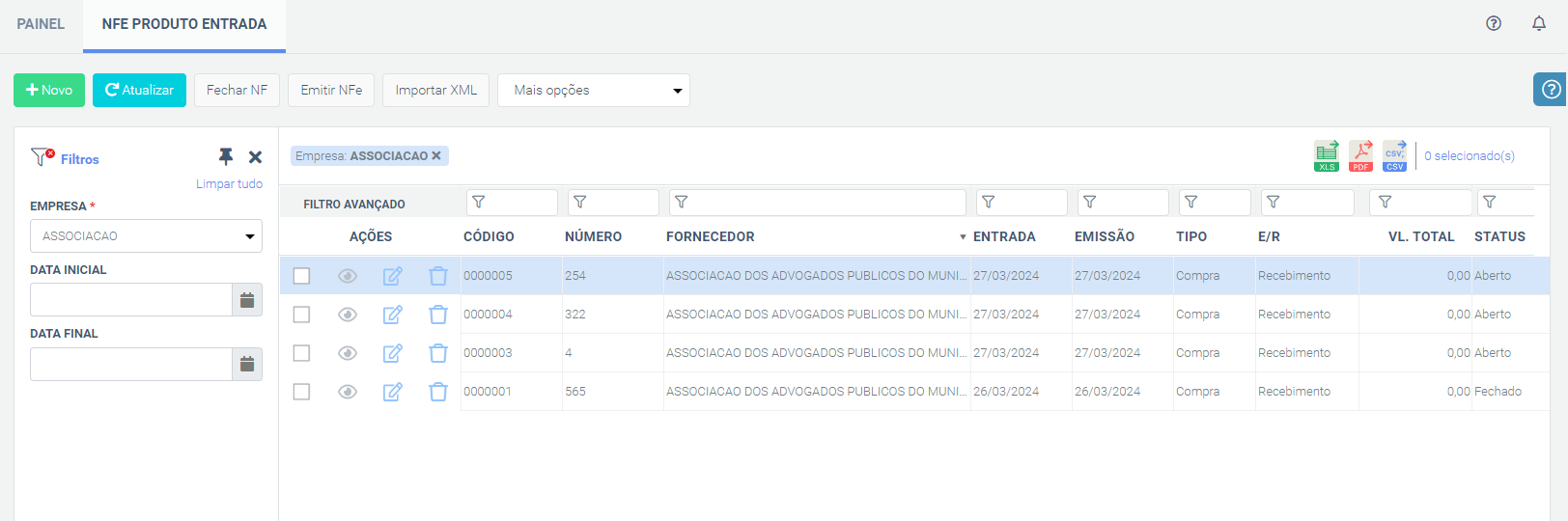
4. Como filtrar as NFes de entrada?
Existem duas opções de filtro na tela de acompanhamento:
-
Filtro Básico: permite filtrar por empresa, data inicial e data final.
-
Filtro Avançado: cada campo do grid possui filtros integrados, permitindo que o usuário refine a visualização das informações conforme necessidade.

5. Quais são os botões de funcionalidades disponíveis na tela?
Os botões de ação disponíveis na tela de acompanhamento de NFe Produto Entrada são:
-
Novo: permite adicionar uma nova NFe ao sistema.
-
Atualizar: atualiza o grid para refletir alterações ou novas adições de NFes.
-
Fechar NF: fecha a NFe, indicando que todo o processo relacionado a ela foi concluído.
-
Emitir NFe: permite emitir a NFe diretamente do sistema.
-
Importar XML: possibilita a importação do arquivo XML de uma NFe para o sistema, registrando todos os dados fiscais automaticamente.
-
Mais opções:
oferece funcionalidades adicionais, como:
- Relatórios: Gera relatórios detalhados sobre as NFes de entrada.
- Reprocessar NF: Reprocessa a NFe para corrigir erros ou inconsistências.
- Manutenção de Operação Fiscal: Permite ajustes nas operações fiscais vinculadas à NFe.
- Prévia DANFE: Visualiza uma prévia da representação gráfica da NFe (DANFE).
- Listagem de número de série: Exibe a lista dos números de série dos produtos vinculados à NFe.
- Carta de Correção: Emite uma carta de correção para a NFe, corrigindo erros após a emissão.
- Consultar Nota da NF-e Fazenda: Consulta o status da NFe diretamente no portal da SEFAZ.
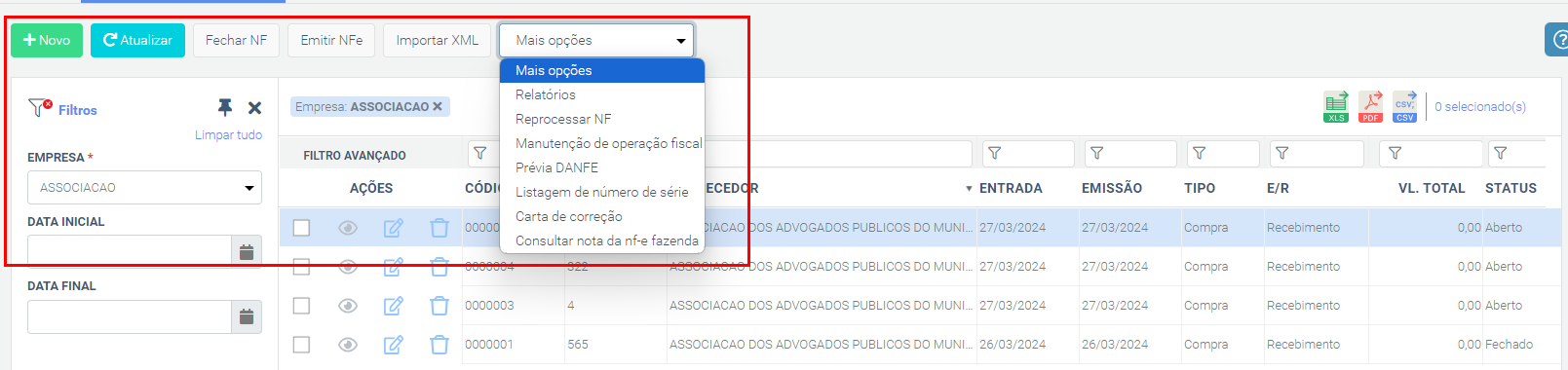
6. Quais ações rápidas estão disponíveis no grid?
Cada campo listado no grid possui ícones para ações rápidas, com exceção da opção Visualizar, que está desabilitada nesta tela:
-
Editar: permite fazer alterações nos dados da NFe de entrada.
-
Deletar: remove permanentemente uma NFe do sistema após confirmação.

7. Como adicionar uma nova NFe de produto entrada?
Para adicionar uma nova NFe, clique no botão Novo. Isso iniciará o processo de cadastro com um formulário específico onde você pode inserir todas as informações necessárias sobre a nova NFe.
8. Como editar uma NFe de produto entrada existente?
Para editar uma NFe existente, localize a NFe desejada no grid e clique no ícone de Editar. Isso permitirá que você faça as alterações necessárias diretamente no sistema.

9. Como excluir uma NFe de produto entrada?
Para excluir uma NFe, localize a NFe desejada no grid e clique no ícone de Deletar. Uma confirmação será solicitada antes de remover permanentemente a nota do sistema.

10. Como emitir uma NFe de produto entrada?
Para emitir uma NFe, selecione a NFe desejada no grid e clique em Emitir NFe. Isso iniciará o processo de emissão diretamente no sistema. Lembrando que para emissão, é
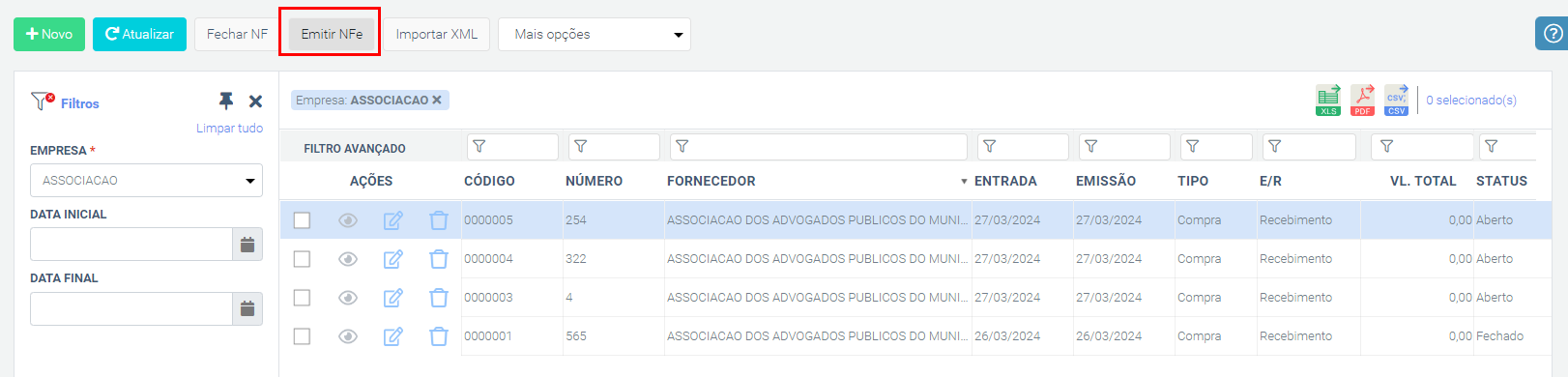
11. Manutenção de Operação Fiscal em Notas de Entrada
Para que serve esta função?
Esta função é uma ferramenta de correção poderosa. Ela permite alterar a operação fiscal (CFOP) de um ou mais produtos de uma Nota Fiscal de Entrada que já foi lançada no sistema. É extremamente útil para corrigir classificações fiscais que foram importadas incorretamente, sem a necessidade de cancelar e relançar a nota inteira.
Passo a Passo para a Manutenção
Siga este guia detalhado para realizar a alteração de forma correta e segura.
Passo 1: Acessar a Tela de Manutenção
-
Primeiro, vá para a tela de acompanhamento de notas, como a NFE PRODUTO ENTRADA.
-
Localize e selecione (clicando na linha) a nota fiscal que precisa do ajuste.
-
Com a nota selecionada, clique no menu suspenso "Mais opções".
-
Escolha a opção "Manutenção de operação fiscal".
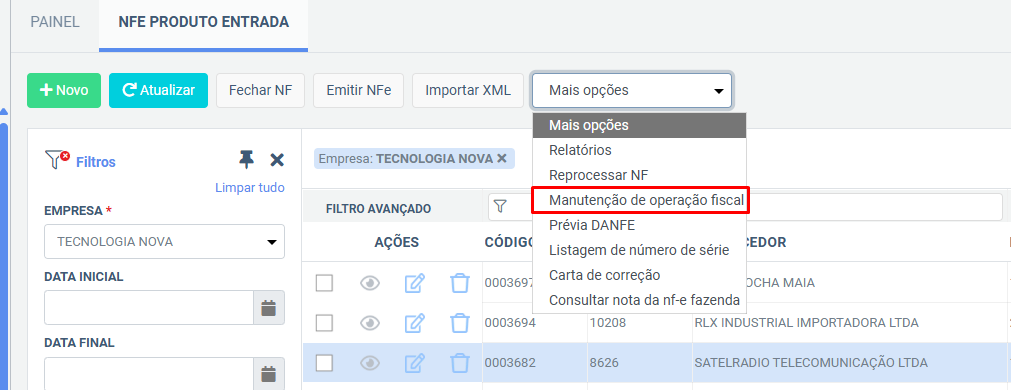
Passo 2: Escolher a Nova Operação Fiscal
Você será direcionado para a tela "Manutenção fiscal".
-
O primeiro passo aqui é definir qual será a operação fiscal correta para os produtos.
-
Clique no campo "OPERAÇÃO FISCAL" e selecione a opção desejada na lista (ex: "ESTOQUE INICIAL" ou "COMPRA DE MATERIAL PARA USO OU CONSUMO").
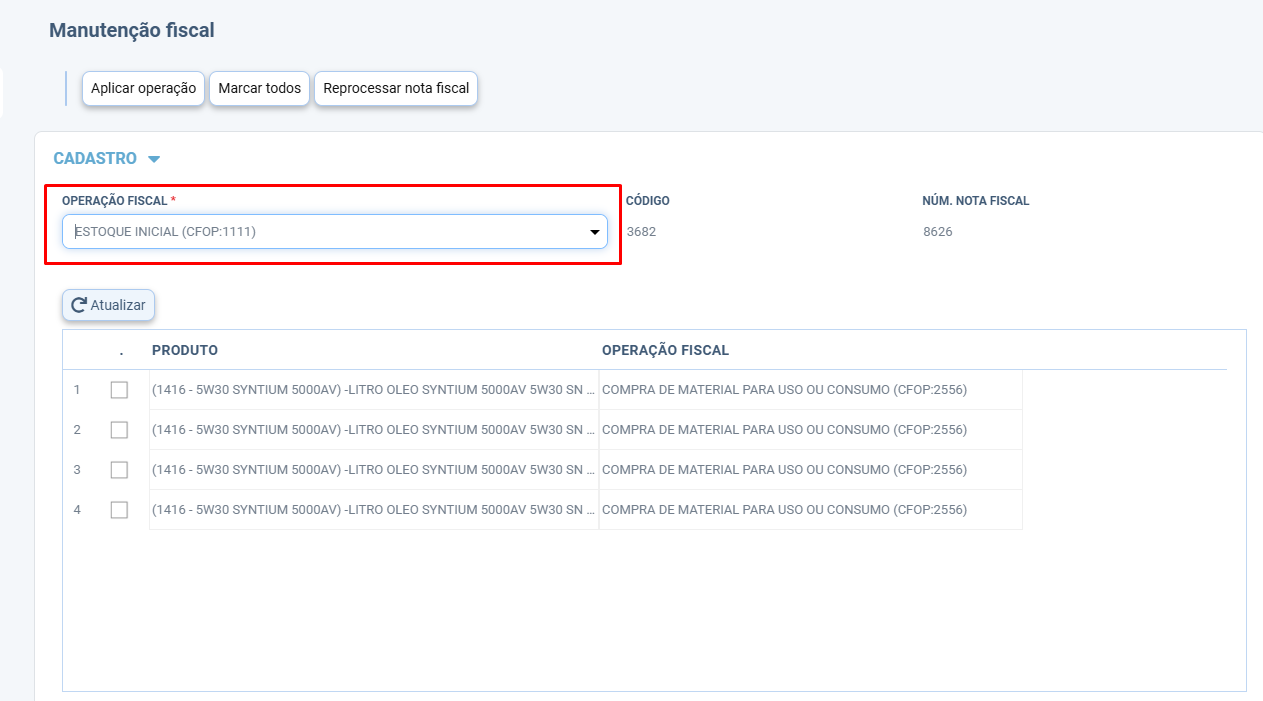
Passo 3: Selecionar os Produtos para Alteração
Na grade inferior, você verá a lista de produtos contidos na nota fiscal.
-
Marque a caixa de seleção ao lado de cada produto que você deseja alterar.
-
Para facilitar, se a alteração for para todos os itens da nota, clique diretamente no botão "Marcar todos".
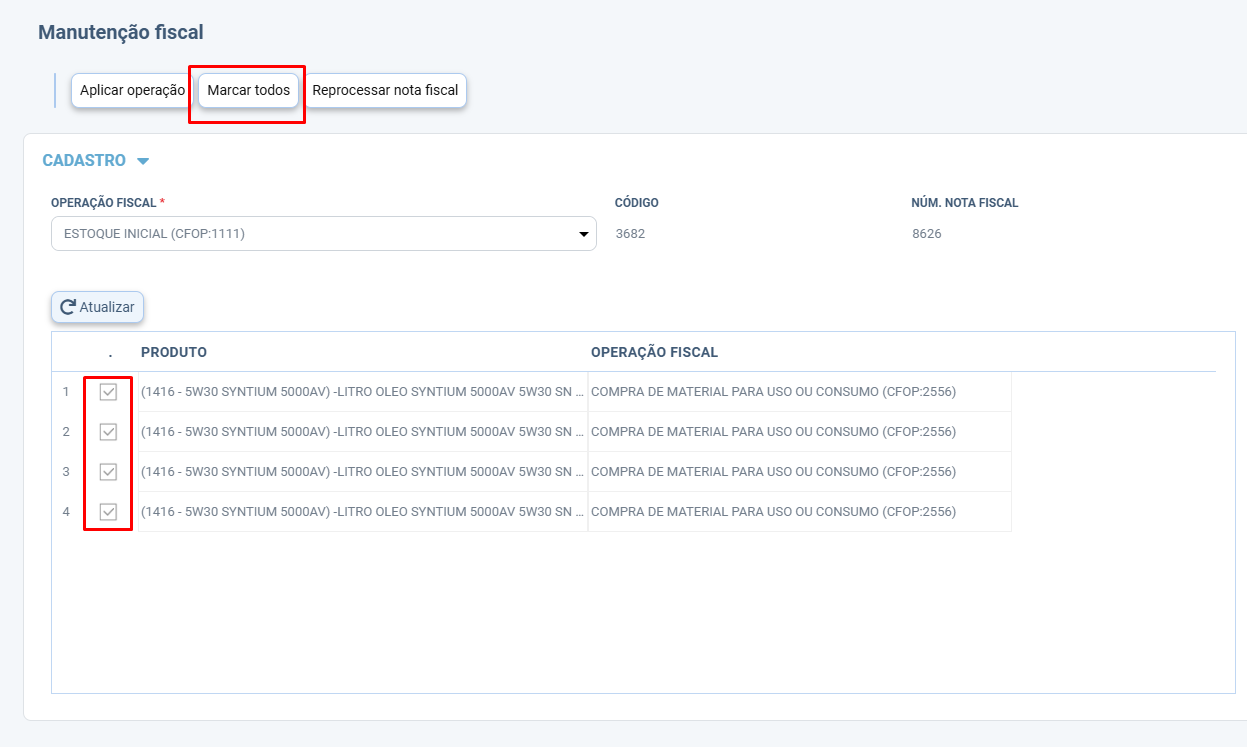
Passo 4: Aplicar a Nova Operação
Com a nova operação fiscal escolhida e os produtos marcados:
-
Clique no botão "Aplicar operação".
-
Observe que a coluna "OPERAÇÃO FISCAL" na grade será atualizada para os itens que você marcou, mostrando a nova operação que você escolheu no Passo 2. Esta é uma pré-visualização da alteração.
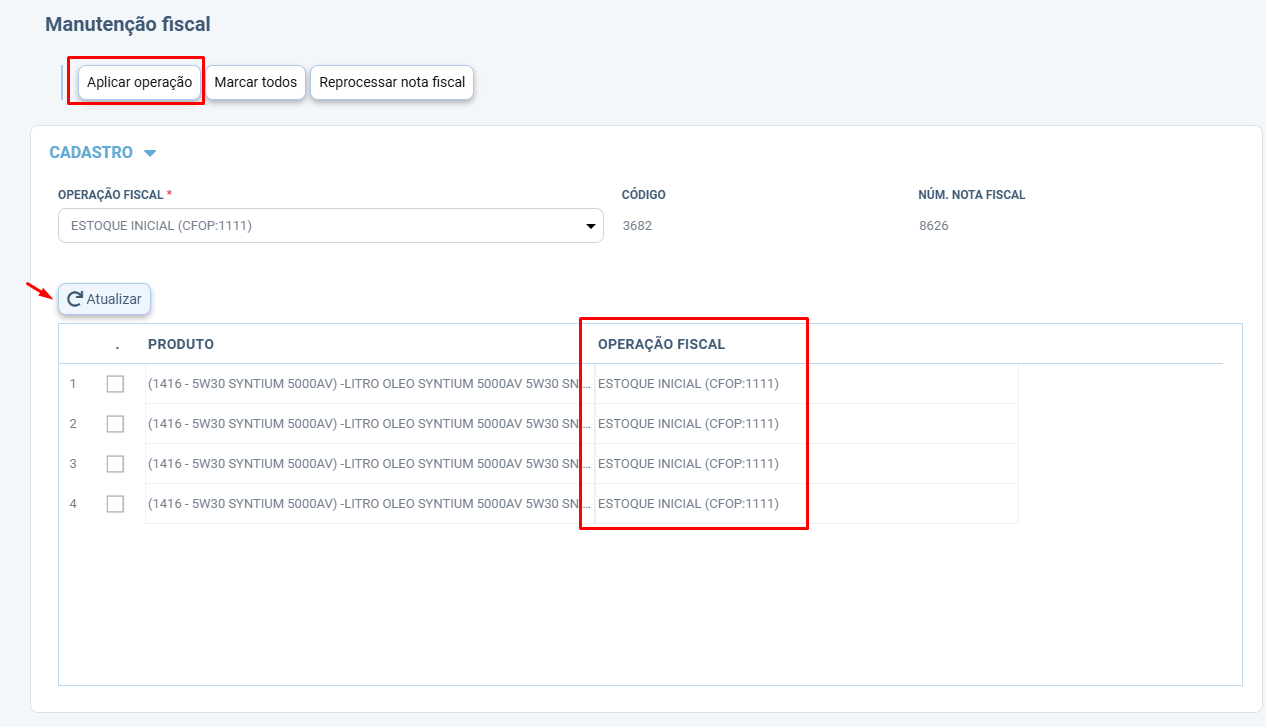
Passo 5: Atualizar a Grade (Passo Importante)
Este passo é crucial para garantir que o sistema processe corretamente a sua solicitação.
-
Após "Aplicar operação", clique no botão
Atualizar(o ícone de recarregar localizado logo acima da grade de produtos). -
Isso fará com que a tela recarregue a grade, confirmando visualmente a alteração que você acabou de aplicar.
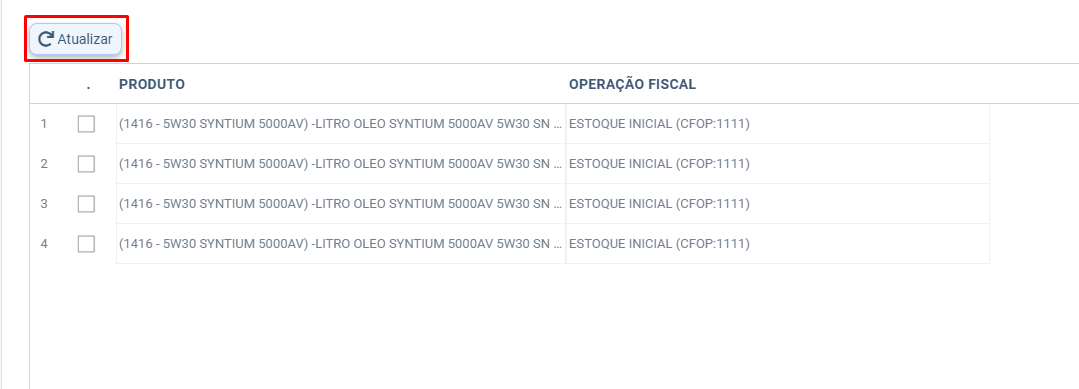
Passo 6: Reprocessar a Nota Fiscal para Salvar
Com as alterações devidamente aplicadas e conferidas na grade:
-
Clique no botão "Reprocessar nota fiscal" no topo da tela.
-
O sistema irá salvar permanentemente as novas operações fiscais nos itens da nota. Uma notificação de "Nota fiscal reprocessada com sucesso." aparecerá para confirmar que a operação foi concluída.
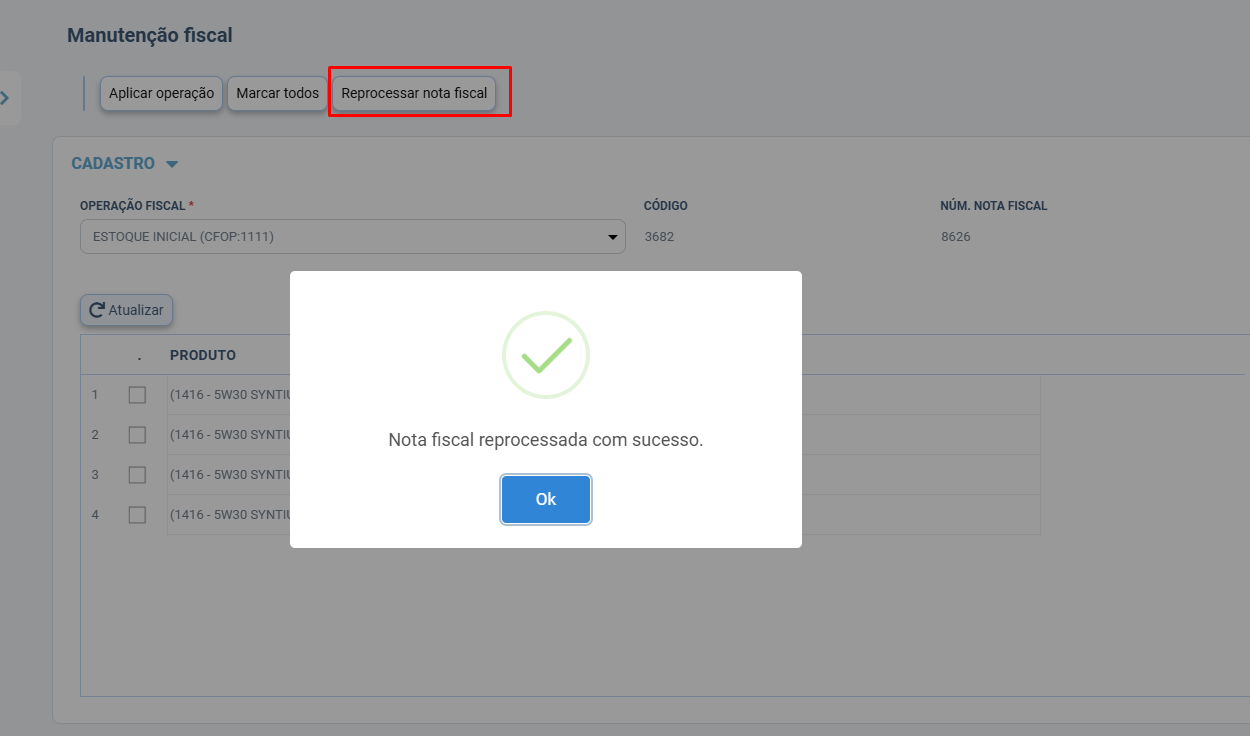
12. Carta de Correção (CC-e)
O que é e quando usar uma Carta de Correção?
A Carta de Correção Eletrônica (CC-e) é um documento fiscal utilizado para corrigir erros menores em uma Nota Fiscal Eletrônica (NF-e) que já foi autorizada pela SEFAZ.
Ela serve para corrigir informações como:
- Descrição de um produto (desde que não altere sua essência).
- Código Fiscal de Operações e Prestações (CFOP), desde que não mude a natureza do imposto.
- Dados do transportador.
- Informações adicionais.
Importante: A CC-e NÃO PODE ser usada para alterar valores, impostos, data de emissão, ou os dados do remetente e do destinatário. Para esses casos, a nota deve ser cancelada.
Como Acessar a Tela?
Geralmente, você acessa esta tela a partir da listagem de Notas Fiscais:
- Vá para a tela de listagem de NF-e (Entrada ou Saída).
- Selecione a nota fiscal que precisa ser corrigida.
- Clique em "Mais opções" e selecione a opção "Carta de correção".
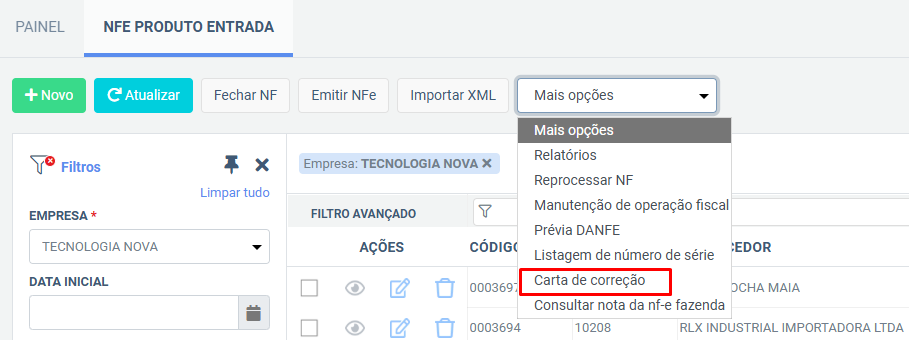
Passo a Passo para Criar e Emitir uma CC-e
O processo é dividido em duas etapas principais: primeiro você cria e salva o texto da correção, e depois você a transmite para a SEFAZ.
Passo 1: Iniciar uma Nova Correção
Ao abrir a tela "Carta de Correção", você verá os dados da NF-e e uma lista de correções já feitas (se houver). Para criar uma nova correção, o primeiro passo é clicar no botão Incluir.
Passo 2: Descrever a Correção
Conforme você informou, após clicar em Incluir, um campo de texto grande aparecerá na tela.
- Neste campo, você deve digitar o texto que descreve a correção de forma clara e objetiva.
- Regra: O texto deve ter no mínimo 15 caracteres e no máximo 1000 caracteres.
Passo 3: Salvar a Correção no Sistema
Depois de escrever o texto:
- Clique no botão verde Salvar.
- Atenção: Este passo salva apenas o texto da correção dentro do seu sistema FoxManager. A carta ainda não foi enviada para a SEFAZ e não tem valor fiscal. A correção salva aparecerá na grade na parte inferior da tela.
Passo 4: Emitir a Carta de Correção (Transmitir para a SEFAZ)
Este é o passo que valida a correção fiscalmente.
- Na grade inferior, clique para selecionar a correção que você acabou de salvar.
- Clique no botão Emitir carta de correção no topo da tela.
O sistema irá transmitir a CC-e para a SEFAZ. Se for autorizada, ela passará a ter validade legal e será vinculada à NF-e original.
Gerenciando as Cartas Emitidas
Após uma CC-e ser autorizada pela SEFAZ, os outros botões se tornam úteis:
- Enviar e-mail: Envia o arquivo XML e a representação em PDF da CC-e autorizada para o e-mail do destinatário ou outro endereço.
- Visualizar XML: Permite que você veja ou baixe o arquivo XML oficial da CC-e.
- Imprimir: Gera uma versão para impressão da Carta de Correção.
- Atualizar: Recarrega a lista de cartas de correção na grade.
Regra Importante: Limite de Emissões
Conforme o aviso na tela ("Limite máximo de 19 cartas para emissão"), uma mesma NF-e pode ter no máximo 20 eventos vinculados a ela. Como a própria autorização da nota já é um evento, restam 19 eventos possíveis, que podem ser usados para cartas de correção ou outros eventos, como o manifesto do destinatário.
13. Posso exportar os dados do grid?
Sim, você pode exportar os dados do grid nos formatos PDF, XLS e CSV utilizando o botão de Formato de Exportação. Isso facilita o compartilhamento e a análise das informações.
14. Onde posso encontrar ajuda adicional?
Para ajuda adicional, clique no botão Ajuda na tela de acompanhamento. Isso exibirá o FAQ sobre o uso da tela, fornecendo orientações e esclarecimentos.